Convertissez, éditez et compressez des vidéos/audios dans plus de 1000 formats de haute qualité.
Les 5 meilleurs convertisseurs vidéo PSP pour regarder des films sur Sony PSP [Windows/Mac]
Tout comme les téléphones portables, la Sony PSP permet de jouer à des jeux, de regarder des vidéos, de prendre des photos, etc. Mais si vous souhaitez visionner des vidéos et des films sur votre console PSP, vous avez besoin d'un convertisseur vidéo PSP pour changer le format en format compatible en premier. De plus, lorsque vous prenez des vidéos via Sony PSP, vous devez également convertir les vidéos PSP en d'autres formats pour les partager avec vos amis. Voici les 5 meilleurs convertisseurs vidéo PSP sur Windows/Mac qui prennent en charge la conversion des formats les plus populaires et la conservation de la légèreté des vidéos grâce à la compression. Lisez la suite pour connaître leurs fonctionnalités.
Liste des guides
Partie 1 : Conseils complets sur le format vidéo PSP : lequel est le meilleur ? Partie 2 : Le meilleur convertisseur vidéo PSP de haute qualité pour Windows/Mac Partie 3 : En savoir plus sur les 4 meilleurs convertisseurs vidéo PSP avec fonctionnalités Partie 4 : FAQ sur les convertisseurs vidéo PSP sur Windows/MacPartie 1 : Conseils complets sur le format vidéo PSP : lequel est le meilleur ?
Avant de convertir des vidéos PSP, vous devez connaître les formats pris en charge et les paramètres vidéo optimaux. La console Sony PSP prend en charge le format vidéo MP4 avec le codec H.264, les formats AVI et DivX. Le format le plus compatible est le MP4, qui peut être lu sans problème sur PSP. Et le format audio inclus dans les vidéos doit être le format AAC. Étant donné que la PSP a un petit écran, la meilleure résolution est de 480 × 272p. Continuez à lire les convertisseurs vidéo PSP Windows/Mac suivants pour convertir et compresser des vidéos avec une haute qualité.
Partie 2 : Le meilleur convertisseur vidéo PSP de haute qualité pour Windows/Mac
4Easysoft Convertisseur vidéo total est l'un des meilleurs convertisseurs vidéo PSP, qui prend en charge la conversion de plus de 1000 formats vidéo/audio, la modification de la résolution et l'édition des vidéos. Il fournit même des paramètres prédéfinis pour la console PSP, ce qui vous permet de convertir des vidéos en PSP en un seul clic. En ajustant le codec, la fréquence d'images et la qualité, vous pouvez obtenir la meilleure sortie pour l'appareil PSP. Ce convertisseur vidéo PSP professionnel peut répondre à toutes vos exigences et est compatible avec Windows et Mac.

Convertissez des vidéos en Sony PSP, y compris MP4, AVI, DivX et la plupart des autres formats populaires.
Ajustez les paramètres vidéo, tels que le codec, la résolution et la fréquence d'images pour conserver une qualité élevée pour PSP.
Fournit de nombreux outils d'édition supplémentaires pour recadrer, rogner, compresser, ajouter des effets et des filtres et améliorer la vidéo.
Convertissez un lot de vidéos sur PSP avec une vitesse 60 fois plus rapide grâce à l'accélération du processeur et du processeur graphique.
100% sécurisé
100% sécurisé
Étape 1Téléchargez gratuitement 4Easysoft Total Video Converter sur votre Windows/Mac et cliquez sur le bouton Ajouter des fichiers bouton pour choisir les vidéos souhaitées. Vous pouvez ajouter un lot de vidéos dans ce convertisseur vidéo PSP en fonction de vos besoins.

Étape 2Clique le Convertir tout en liste déroulante dans le coin supérieur droit, puis cliquez sur le Appareil bouton. Dans la liste, vous pouvez cliquer sur le bouton PSP appareil pour transférer directement des vidéos sur PSP sans paramètres supplémentaires. Bien entendu, vous pouvez également choisir le format MP4 ou AVI dans le menu Vidéo liste.

Étape 3Ensuite, vous pouvez ajuster les paramètres détaillés avant l'exportation. Sélectionnez la qualité vidéo comme vous le souhaitez, modifiez la résolution à 480 × 272 et choisissez 20 ips pour conserver une lecture fluide. Cliquez sur le bouton D'ACCORD bouton pour enregistrer les paramètres.
Étape 4Revenez à l'interface principale et cliquez sur le Enregistrer dans liste déroulante pour choisir le chemin de stockage. Enfin, cliquez sur le bouton Convertir tout bouton pour convertir des vidéos via ce convertisseur vidéo PSP.

Partie 3 : Avis sur les 4 meilleurs convertisseurs vidéo PSP : fonctionnalités, avantages et inconvénients
Après avoir découvert le convertisseur vidéo PSP professionnel, il existe encore de nombreux convertisseurs utiles qui peuvent être compatibles avec de nombreuses plates-formes, comme Windows, Mac et Linux. Apprenez-en plus sur ces convertisseurs vidéo en ligne et hors ligne dans ce qui suit.
1. 4Easysoft Convertisseur vidéo gratuit (en ligne)
Par rapport à la version professionnelle, ce convertisseur vidéo PSP en ligne est facile à utiliser. Vous n'avez pas besoin de télécharger le logiciel et il prend également en charge la conversion de plus de 300 formats vidéo et audio avec les paramètres souhaités.

- Avantages
- Changer le codec et la résolution pour PSP.
- Aucune limitation sur la taille du fichier.
- Les inconvénients
- Aucune fonction d'édition supplémentaire pour améliorer vos vidéos.
2. Tout convertisseur vidéo (Windows/Mac)
Ce convertisseur vidéo PSP Windows/Mac est un outil tout-en-un qui peut convertir des vidéos, graver des DVD et même lire des vidéos dans n'importe quel format. Il propose également une version payante avec plus de fonctionnalités d'édition. Si l'interface ne vous intéresse pas, vous pouvez l'essayer.
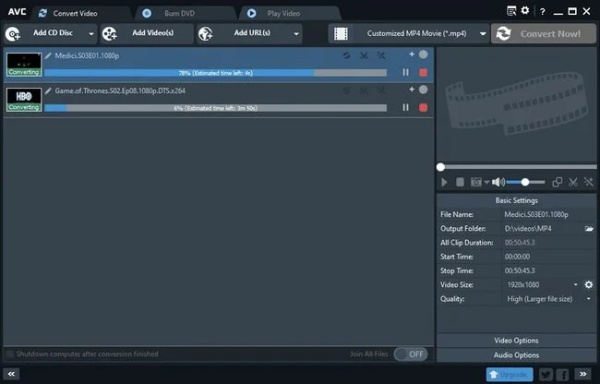
- Avantages
- Prend en charge plus de 160 formats, même les disques CD et DVD.
- Possibilité d'ajouter une vidéo en copiant l'URL.
- Les inconvénients
- Ancienne interface et fonctionnalités moins avancées.
3. Frein à main (Mac)
Handbrake est un convertisseur vidéo PSP Mac bien connu qui prend en charge l'exportation de vidéos vers MP4, WebM et MKV. Bien que le format de sortie soit limité, il fournit de nombreux outils puissants pour éditer des vidéos. Vous pouvez même utiliser ce convertisseur vidéo PSP pour extraire un DVD.
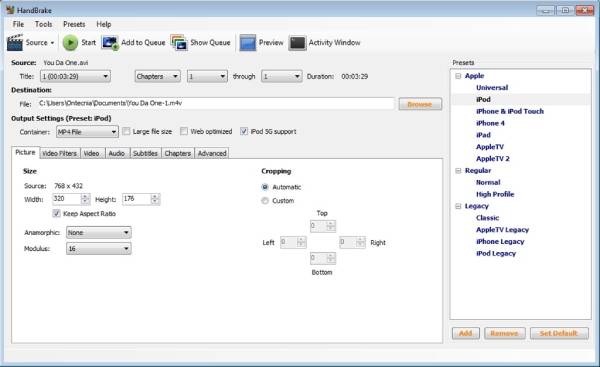
- Avantages
- Fonctions d'édition professionnelles pour recadrer, rogner et ajouter des effets aux vidéos.
- Personnalisez les paramètres pour conserver une haute qualité.
- Les inconvénients
- Prend uniquement en charge MP4, MKV et WebM comme format de sortie.
4. Zamzar (en ligne)
Zamzar est un convertisseur vidéo PSP en ligne qui peut convertir des vidéos, des livres électroniques, des PDF, des photos et des fichiers CAO. Mais vous devez noter que la taille du fichier doit être inférieure à 50 Mo et que la qualité doit être réduite.

- Avantages
- Convertissez un lot de vidéos sans télécharger le logiciel.
- Trois étapes simples vous permettent de convertir des vidéos sur PSP.
- Les inconvénients
- Limitation de la taille du fichier et aucune modification des paramètres vidéo.
Partie 4 : FAQ sur les convertisseurs vidéo PSP sur Windows/Mac
-
Quelle est la meilleure taille de vidéo pour la console PSP ?
La taille du disque dur de la PSP n'est que de 1,8 Go, ce qui n'est pas suffisant pour contenir des vidéos trop volumineuses. Vous devez donc compresser les vidéos PSP de Go à Mo ou même moins. Vous pouvez également acheter une carte SD de 32 Go pour PSP afin de sauvegarder davantage de données.
-
Puis-je lire une vidéo en HD 1080p sur PSP ?
Oui, vous pouvez. Mais votre vidéo de haute qualité doit être compressée à une résolution inférieure sur Sony PSP. Si la vidéo ne s'adapte pas automatiquement au moniteur, vous devez utiliser le convertisseur vidéo PSP Windows/Mac pour ajuster la résolution et réduire le flou.
-
Existe-t-il un convertisseur vidéo PSP pour Android ?
Oui. Vous pouvez trouver de nombreux convertisseurs vidéo prenant en charge le format MP4 ou AVI sur Google Play, tels que VidCompact, Kapwing, Media Converter, etc. Ces applications vous permettent également d'ajuster les paramètres.
Conclusion
Voici les 5 meilleurs convertisseurs vidéo PSP pour vous permettre de lire des vidéos sur PSP sans aucun problème. Veuillez vous assurer que vous pouvez modifier la résolution vidéo à 480 × 272p avec une petite taille. Parmi les outils ci-dessus, le plus recommandé est 4Easysoft Convertisseur vidéo total équipé de nombreux outils d'édition. Téléchargez-le gratuitement maintenant pour l'essayer.
100% sécurisé
100% sécurisé

 posté par
posté par 